随着移动办公和学习的普及,笔记本电脑成为了我们工作和生活中不可或缺的一部分。但是,一些轻薄型笔记本为了追求便携性,往往会取消传统的有线网络接口(RJ-...
2025-04-30 3 笔记本
当今,苹果笔记本电脑在全球范围内拥有大量用户。新产品或许给新用户带来了便利,但也可能伴随着许多使用上的挑战,如在需要时如何快速找到自己的AppleID。本文将全面为你提供查找苹果笔记本AppleID的详细步骤和一些实用技巧,确保即使你是首次使用苹果产品,也能轻松完成这一操作。
在开始查找之前,我们需要了解为何要寻找AppleID。AppleID是使用苹果服务(如iCloud、AppStore、iTunesStore等)的关键,它同样关联着你的个人资料、购买记录以及存储在云服务上的数据。在重置设置、更改密码或是迁移设备时,知道如何快速查找AppleID变得尤为重要。
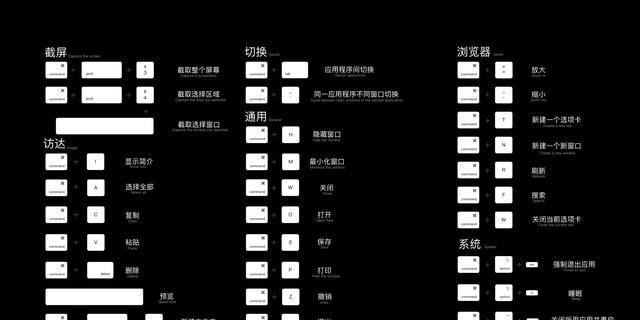
1.在“系统偏好设置”中查找
对于大多数情况,AppleID会与你的iCloud账户关联。若你在设备上已经登录过,可以通过以下步骤来查找:
打开你的苹果笔记本电脑,点击屏幕左上角的苹果菜单图标。
选择“系统偏好设置”。
点击“iCloud”图标,你的AppleID将显示在该界面的顶部。
2.检查邮件和购物业务
若你近期在Mac上使用过邮件应用或在AppStore或iTunesStore等应用进行过购买,你的AppleID可能已经保存在这些应用中:
打开“邮件”应用,选择顶部菜单栏中的电子邮件地址,它通常也是你的AppleID。
如果你有在“AppStore”或“iTunesStore”购买过应用或内容,你的AppleID便是用于登录的账户。
3.查看“钥匙串访问”工具
钥匙串是苹果提供的一项密码管理服务,它可以保存你的AppleID:
打开“访达”,然后依次进入“应用程序”>“实用工具”>“钥匙串访问”。
在顶部菜单栏中点击“钥匙串访问”并选择“登录”。
在左侧找到“账户”类目,其中可能就包含了你的AppleID信息。
4.检查“信息”应用
在“信息”应用中,如果你曾经进行过iMessage的设置,你的AppleID也会被保存:
打开“信息”应用。
选择左侧的“详细信息”,然后查看右上角显示的电子邮件地址。
5.使用“查找我的iPhone”网站或应用
如果你的AppleID已经与你的设备关联,你也可以使用“查找我的iPhone”网站或相应应用来查看:
访问“查找我的iPhone”网站(https://www.icloud.com/find)并登录。
你的AppleID会显示在登录页面上。
或者打开“查找我的”应用,在登录界面同样可以看到你的AppleID。
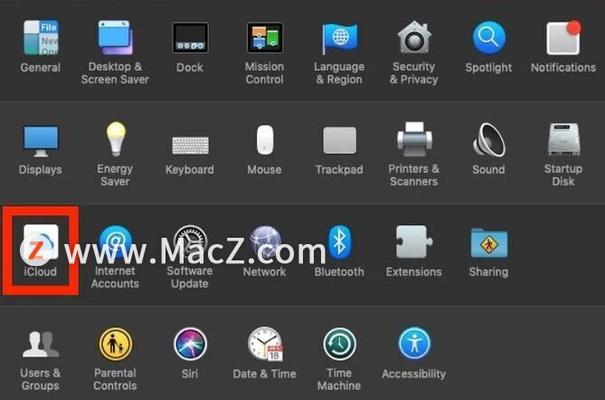
1.AppleID和密码的管理
请保证妥善保存你的AppleID和密码。建议使用专业的密码管理器记录,避免遗忘或泄露。
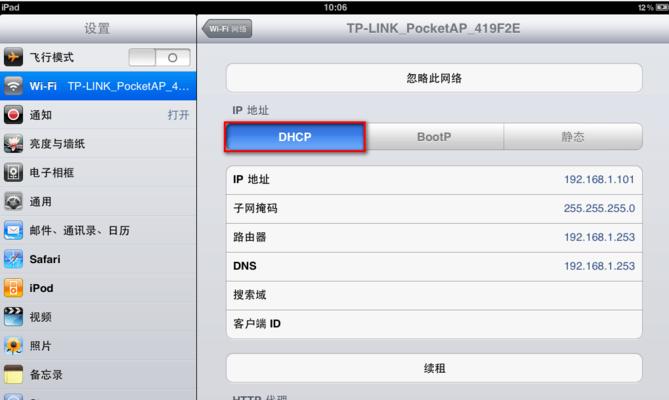
2.多重认证的重要性
启用双重认证可以增加账户的安全性,这通常会在你初次注册AppleID时提示设置。
3.非登录状态下的AppleID找回
如果你没有登录状态,也未在邮件或购买记录中找到AppleID,你可以在苹果官网上通过“管理你的AppleID”页面使用恢复选项。
4.联系苹果支持
当你尝试了上述所有方法仍然无法找回你的AppleID时,不要担心,你还可以通过拨打苹果客服电话或访问苹果的支持页面寻求帮助。
综上所述,查找苹果笔记本AppleID并不复杂,但要求你对设备的各个应用和功能有所了解。遵循本文介绍的步骤和技巧,即使你是初学者,也能轻松地找到自己的AppleID,并确保你的苹果笔记本使用之旅畅通无阻。
标签: 笔记本
版权声明:本文内容由互联网用户自发贡献,该文观点仅代表作者本人。本站仅提供信息存储空间服务,不拥有所有权,不承担相关法律责任。如发现本站有涉嫌抄袭侵权/违法违规的内容, 请发送邮件至 3561739510@qq.com 举报,一经查实,本站将立刻删除。
相关文章
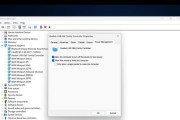
随着移动办公和学习的普及,笔记本电脑成为了我们工作和生活中不可或缺的一部分。但是,一些轻薄型笔记本为了追求便携性,往往会取消传统的有线网络接口(RJ-...
2025-04-30 3 笔记本
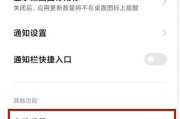
随着现代科技的迅速发展,笔记本电脑已成为我们日常生活和工作中不可或缺的设备之一。小米作为知名的科技品牌,其产品线涵盖了各式各样的电子设备,包括性能强劲...
2025-04-11 14 笔记本

在选择一台笔记本电脑时,性能是我们不可忽视的一个方面,它直接关系到我们日常使用体验的流畅度。戴尔作为一个知名的电脑品牌,其笔记本电脑的性能一直备受用户...
2025-04-10 16 笔记本

随着电子商务的蓬勃发展,越来越多的消费者选择在线购买笔记本电脑。然而,在享受购物便捷的同时,偶尔也会遇到发货延迟的问题。本文将详细指导您在遇到网购笔记...
2025-04-10 13 笔记本
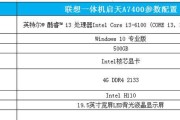
联想,作为全球知名的电脑制造商,其整机笔记本产品线多年来一直受到市场的广泛认可。联想旗下的许多产品型号,如ThinkPad系列、Yoga系列以及Leg...
2025-04-08 18 笔记本

提到苹果笔记本,人们常常会想到其卓越的设计、高效的性能以及丰富的用户体验。但是,随着科技的发展,用户对于显示技术的期待也在不断提高。一个备受关注的话题...
2025-04-07 14 笔记本